1. Nội dung
Bộ phận bán hàng thực hiện tạo đơn đặt hàng của khách là căn cứ để bộ phận kho và kế toán kế thừa dữ liệu xuất kho bán hàng, tạo chứng từ bán hàng.
2. Hướng dẫn thao tác
Cách 1: Tạo mới thủ công
- Bước 1: Vào phân hệ Bán hàng/Đơn đặt hàng chọn Tạo mới.
- Bước 2: Chỉnh chế độ Hiện chi tiết rồi chọn khách hàng, điền thông tin chung. Có thể chọn KH bằng 2 cách:
- Chọn KH từ báo giá.
- Chọn KH từ danh sách khách hàng của công ty có áp dụng bảng giá và không áp dụng bảng giá.
- Bước 3: Chọn Mã hàng từ danh sách VTHH đã tạo trước đó và xác định Số lượng cần lên đơn.
- Bước 4: Chọn Lưu để hoàn tất quy trình.
Giả định 1: Tạo mới đơn hàng từ Báo giá
Tạo mới đơn bán hàng cho KH Lê Thị Thu từ Báo giá BG00001, có nhu cầu giao hàng đến địa chỉ do KH chỉ định.
Thao tác trên hệ thống:
Nghiệp vụ “Thiết lập Đơn đặt hàng” bằng cách tạo mới thủ công trên hệ thống được thực hiện như sau:
- Vào phân hệ Bán hàng/Đơn đặt hàng chọn Tạo mới

- Chỉnh chế độ Hiện chi tiết
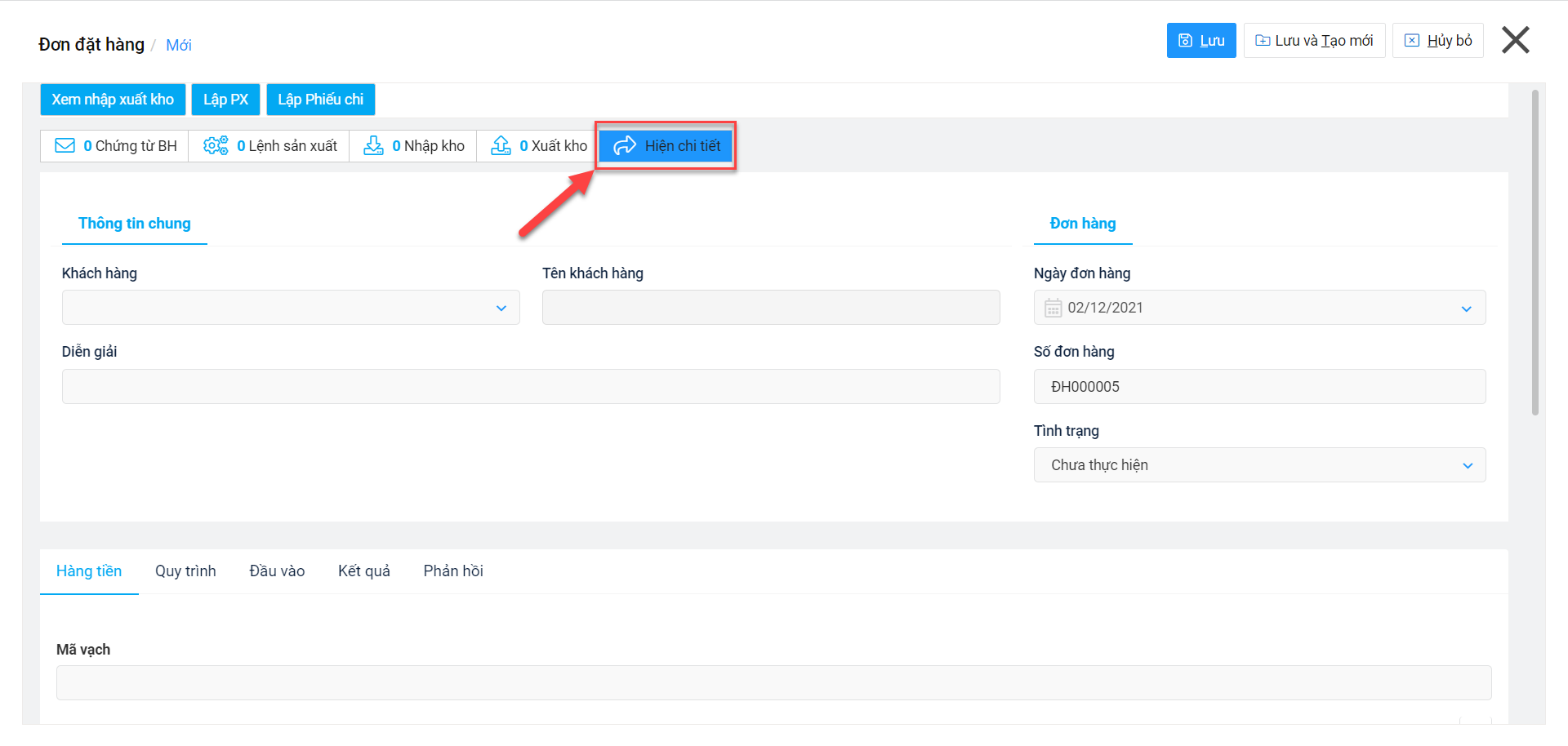
- Chọn khách hàng từ Báo giá, thông tin về KH sẽ được cập nhật tự động
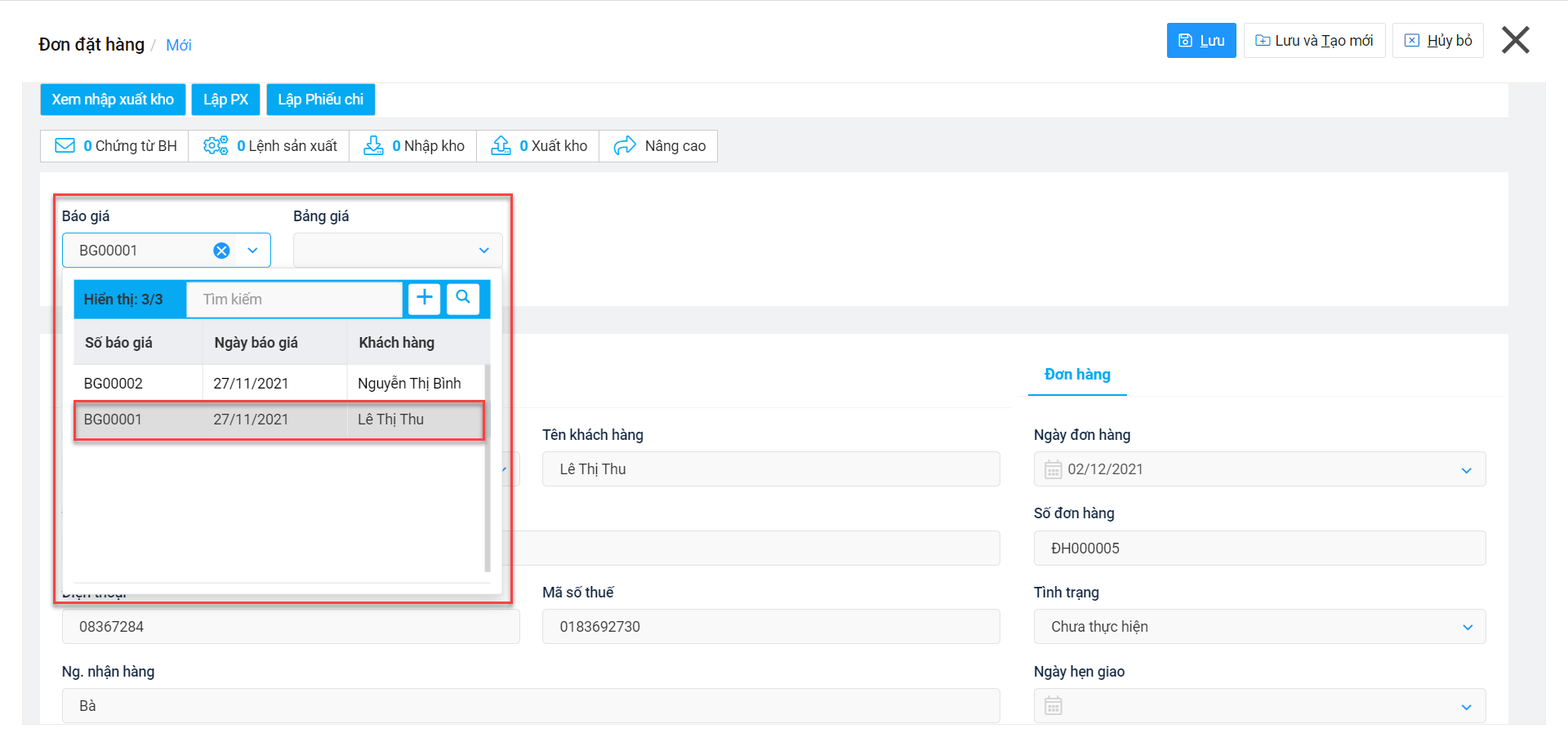
- Điều chỉnh thông tin (nếu cần) và tích chọn Vận chuyển

- Sau khi nhấn chọn Vận chuyển, mục Giao hàng sẽ tự động xuất hiện trên giao diện. Chọn Nhà vận chuyển, Ngày giao hàng và Địa chỉ giao hàng

- Chọn Lưu để hoàn tất quy trình

Giả định 2: Tạo mới đơn hàng từ Bảng giá
Tạo mới đơn hàng cho KH Nguyễn Thị Thúy áp dụng Bảng giá KH, NCC miền Nam, đến lấy hàng tại kho công ty. Đơn hàng gồm 3 mã hàng như sau:
- Mã hàng CP005, Cà phê Americano hòa tan, số lượng 20
- Mã hàng CP009, Cà phê Capucchino hòa tan, số lượng 20
- Mã hàng CP029, Nước ép nho, số lượng 15
Thao tác trên hệ thống:
Nghiệp vụ “Thiết lập Đơn đặt hàng” bằng cách tạo mới thủ công được thực hiện trên hệ thống như sau:
- Vào phân hệ Bán hàng/Đơn đặt hàng chọn Tạo mới
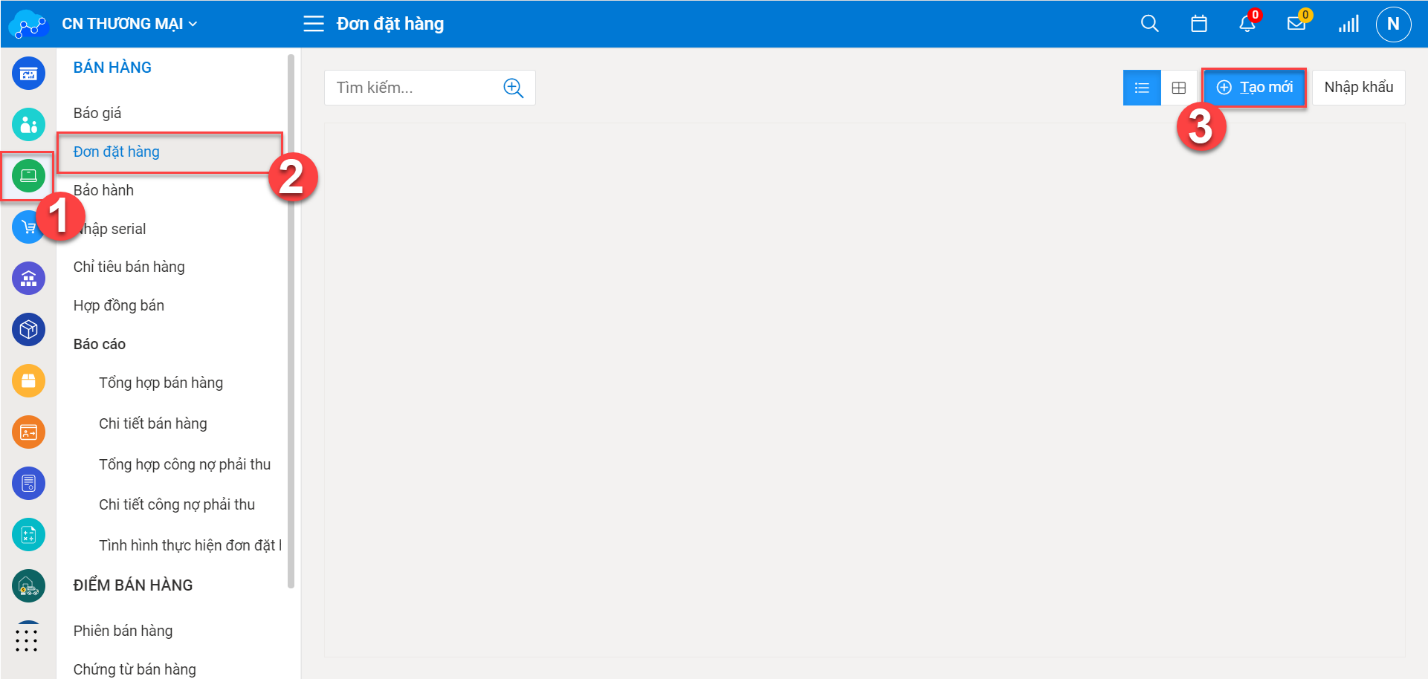
- Chỉnh chế độ Hiện chi tiết

- Chọn Bảng giá rồi chọn tên KH, thông tin về KH sẽ được cập nhật tự động
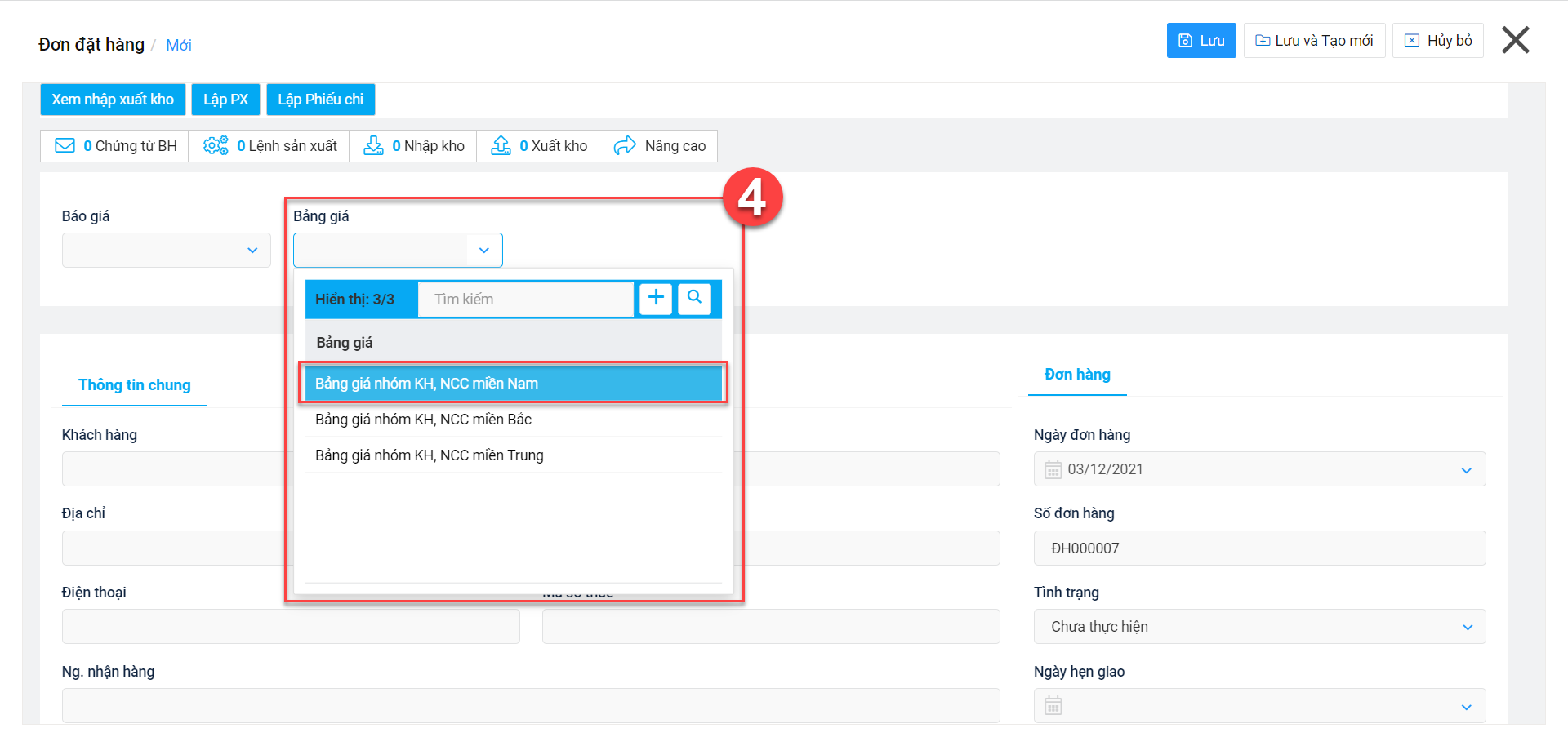
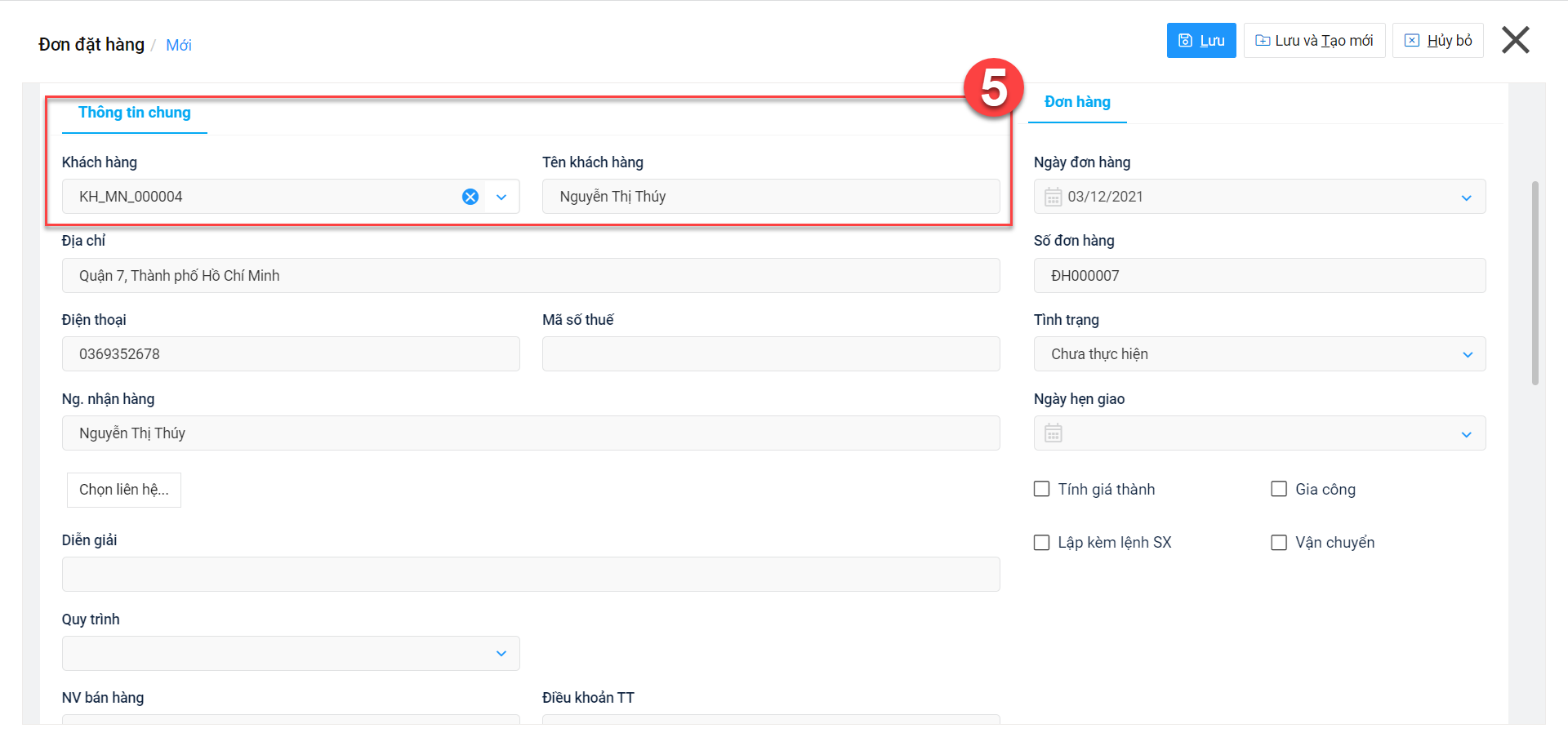
- Chọn Mã hàng từ danh sách VTHH đã tạo trước đó và xác định Số lượng cần lên đơn và chọn Lưu để hoàn tất quy trình
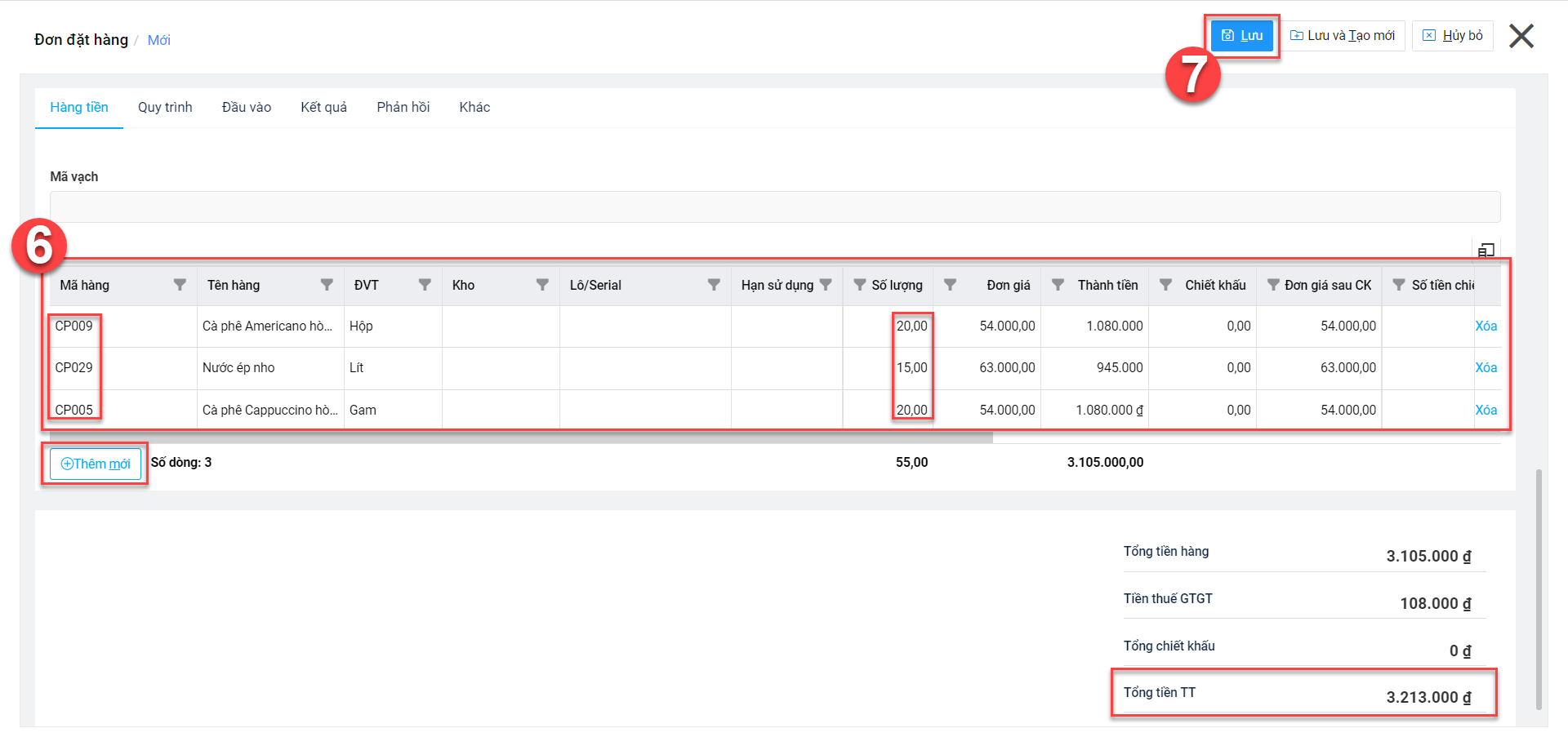
Giả định 3: Tạo mới đơn hàng không áp dụng báo giá và bảng giá
Tạo mới đơn hàng cho KH Đào Văn Quyết từ danh mục khách hàng không áp dụng báo giá và bảng giá, có nhu cầu giao hàng đến địa chỉ do KH chỉ định. Đơn hàng gồm 2 mã hàng như sau:
- Mã hàng CP021, Nước ép cam, số lượng 20
- Mã hàng CP022, Nước ép lựu, số lượng 30
Thao tác trên hệ thống:
Nghiệp vụ “Thiết lập Đơn đặt hàng” bằng cách tạo mới thủ công được thực hiện trên hệ thống như sau:
- Vào phân hệ Bán hàng/Đơn đặt hàng chọn Tạo mới
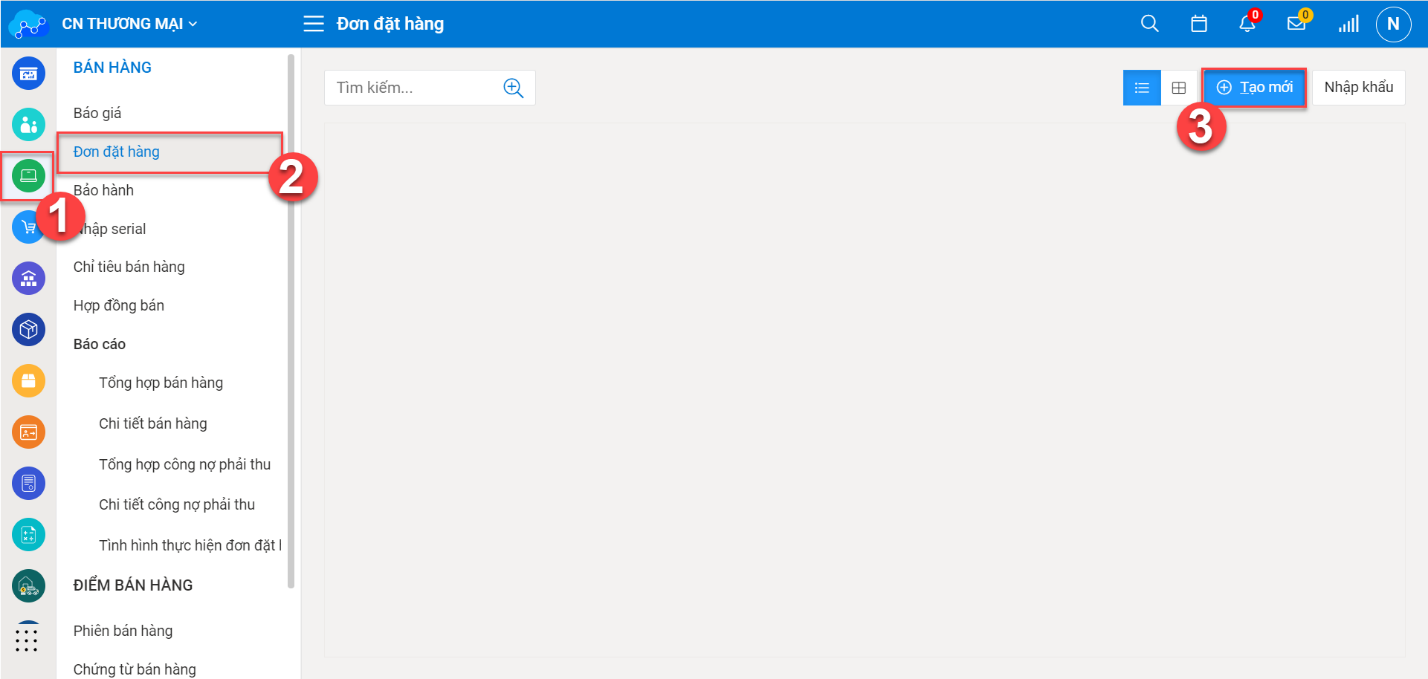
- Chỉnh chế độ Hiện chi tiết

- Nhập thông tin KH và tích chọn Vận chuyển

- Sau khi nhấn chọn Vận chuyển, mục Giao hàng sẽ tự động xuất hiện trên giao diện. Chọn Nhà vận chuyển, Ngày giao hàng và Địa chỉ giao hàng
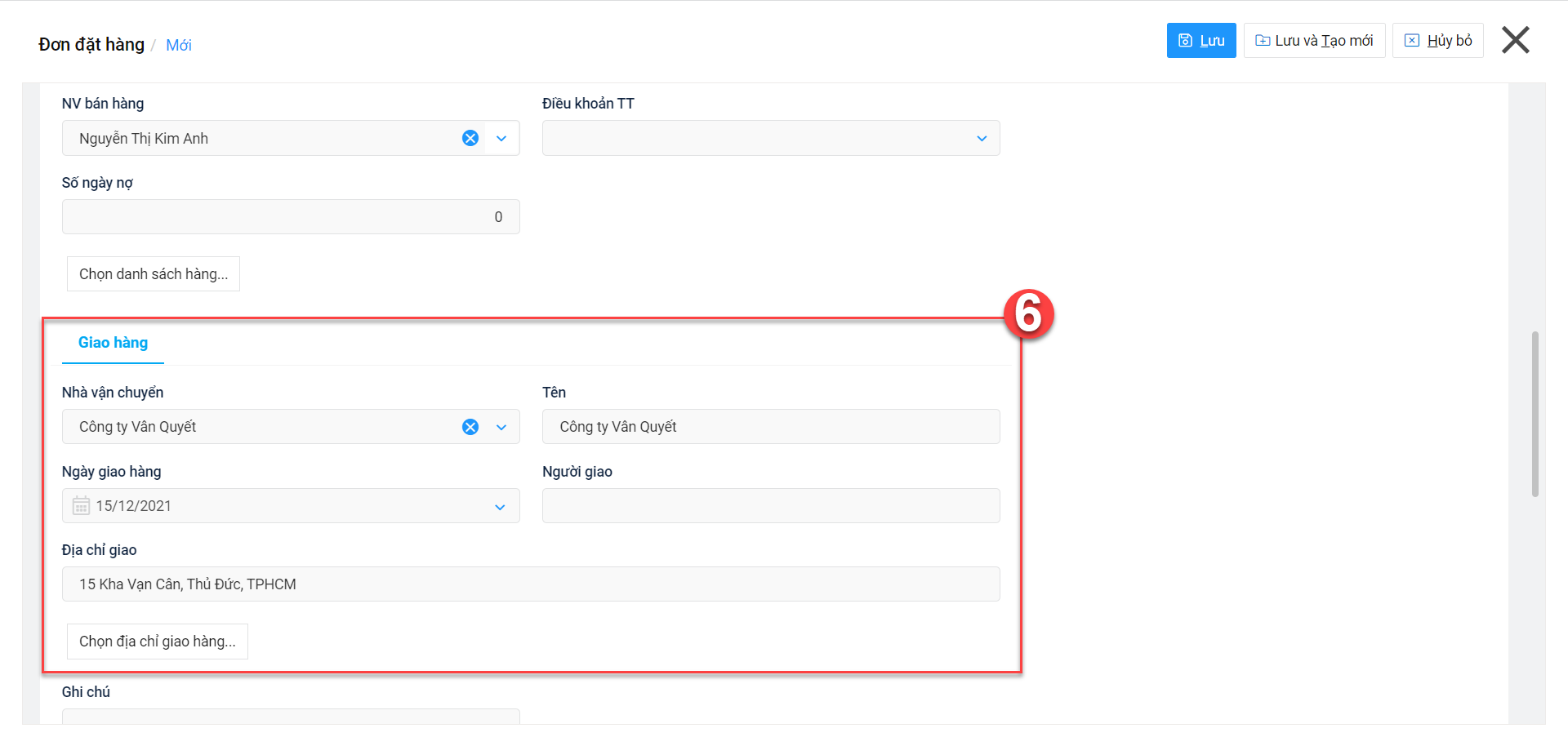
- Chọn Mã hàng từ danh sách VTHH đã tạo trước đó và xác định Số lượng cần lên đơn và chọn Lưu để hoàn tất quy trình
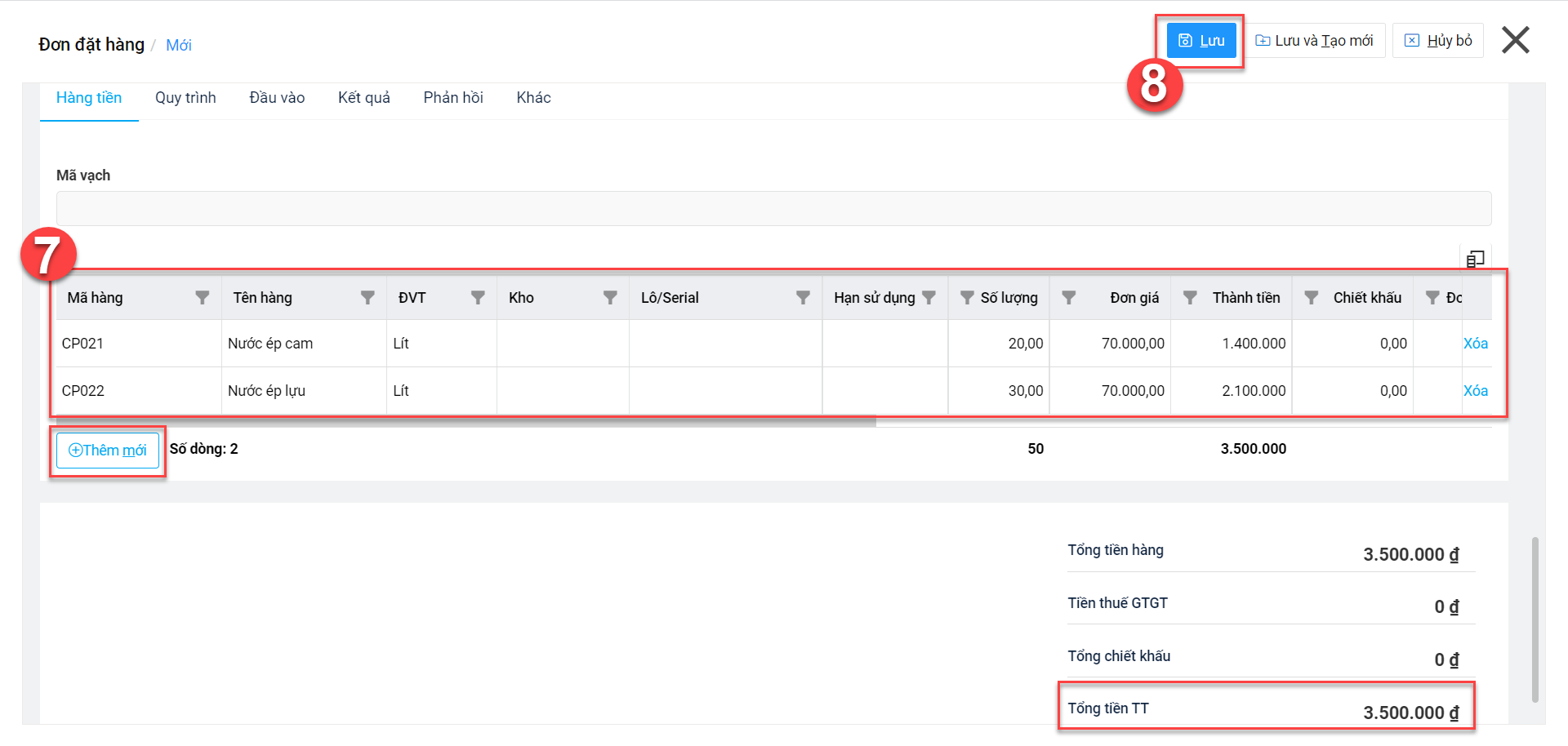
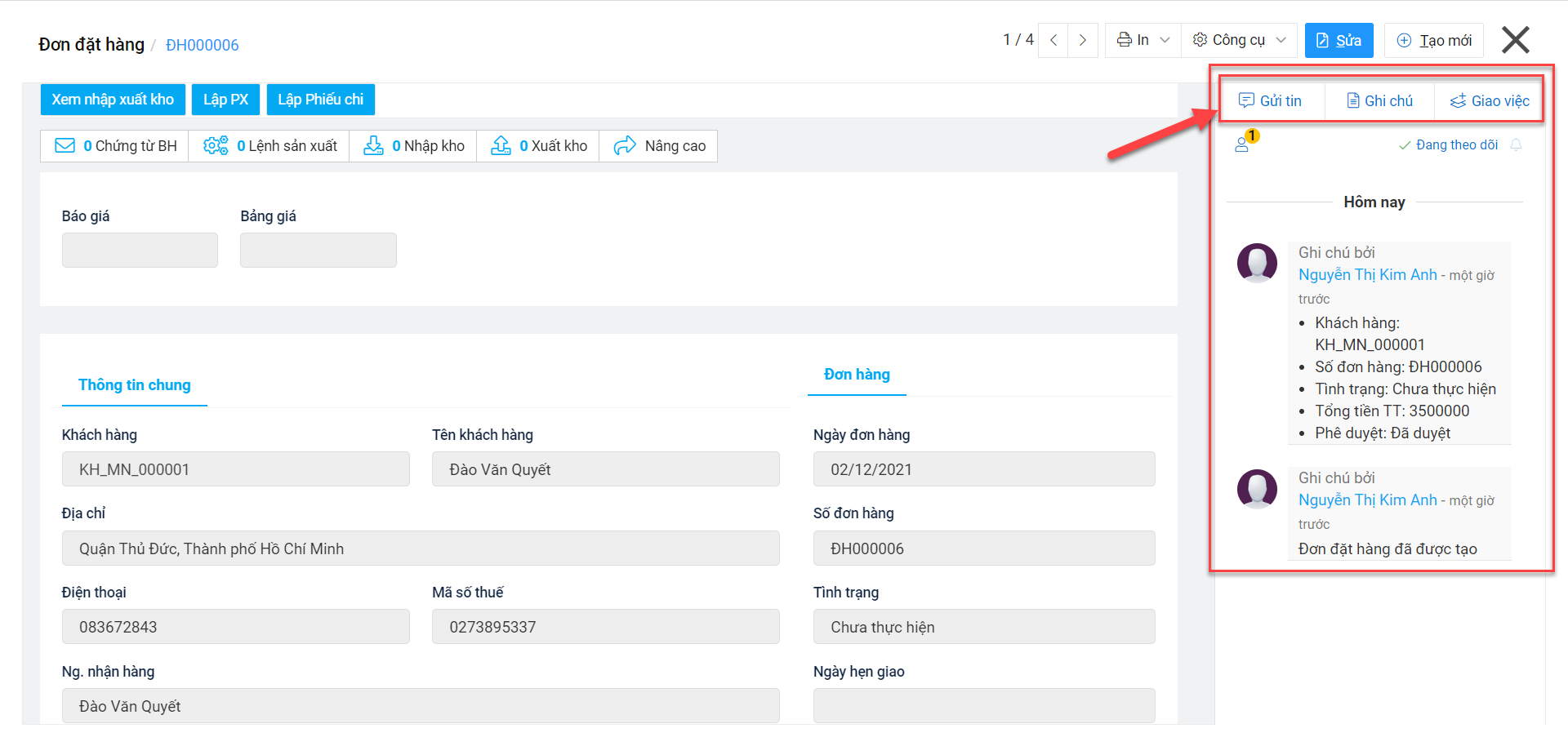
Cách 2: Nhập khẩu dữ liệu
- Bước 1: Vào phân hệ Bán hàng/Đơn đặt hàng chọn Nhập khẩu.
- Bước 2: Chọn Tải về mẫu để đối chiếu với file có sẵn nếu có. Trong trường hợp chưa có sẵn file thì có thể tạo mới dựa trên mẫu vừa tải.
- Bước 3: Bấm Chọn file để tải file lên.
- Bước 4: Chọn Nhập khẩu để hoàn tất quy trình.
Giả định:
Tạo mới đơn bán hàng cho KH Đào Văn Quyết không theo bảng giá, số đơn hàng ĐH000002 với 2 mã hàng:
- CP010, Cà phê Espresso hòa tan, số lượng 30
- CP004, Cà phê Latte hòa tan, số lượng 50
Thao tác trên hệ thống:
Nghiệp vụ “Thiết lập Đơn đặt hàng” bằng cách nhập khẩu dữ liệu được thực hiện trên hệ thống như sau:
- Vào phân hệ Bán hàng/Đơn đặt hàng chọn Nhập khẩu
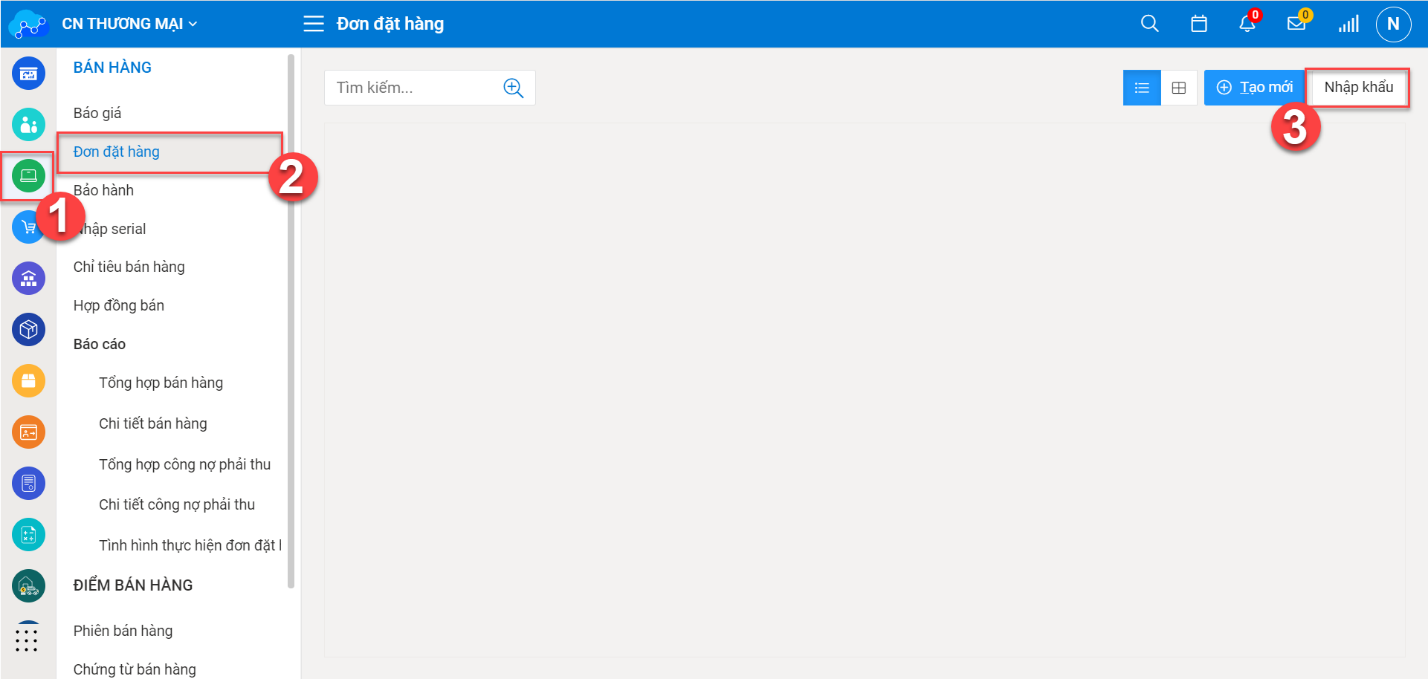
- Tải file mẫu và nhập thông tin theo mẫu
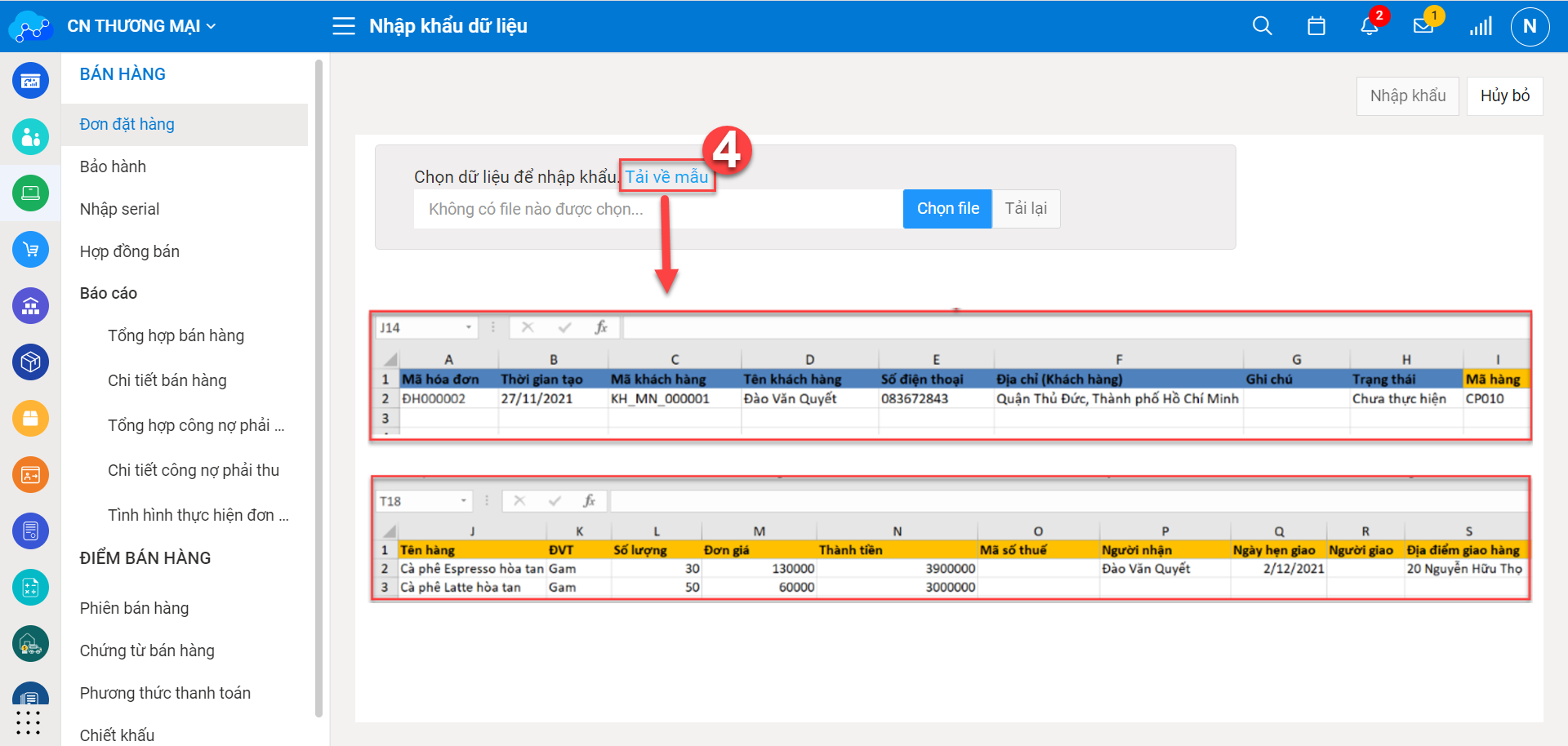
- Tải file lên sau đó chọn Nhập khẩu để hoàn tất quy trình
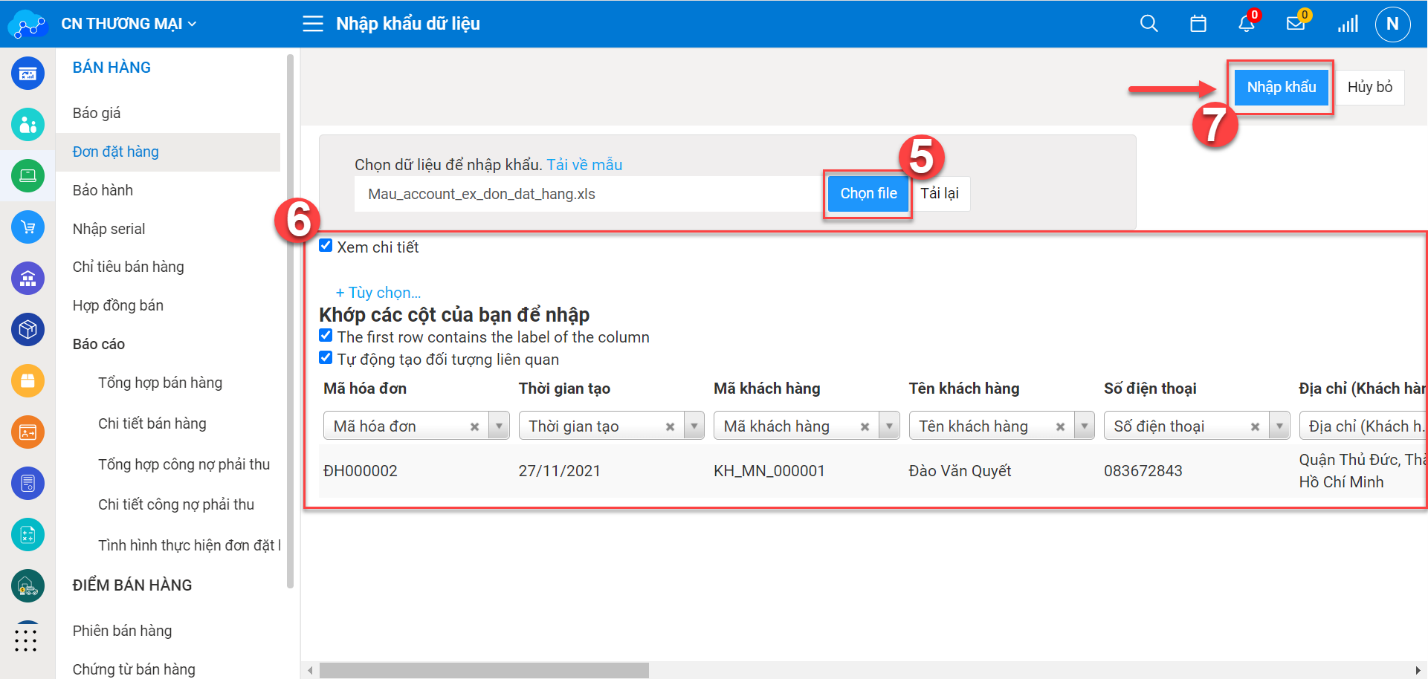
Hướng dẫn tạo chứng từ bán hàng từ đơn đặt hàng xem tại đây
Hướng dẫn quản lý trạng thái các đơn đặt hàng xem tại đây
